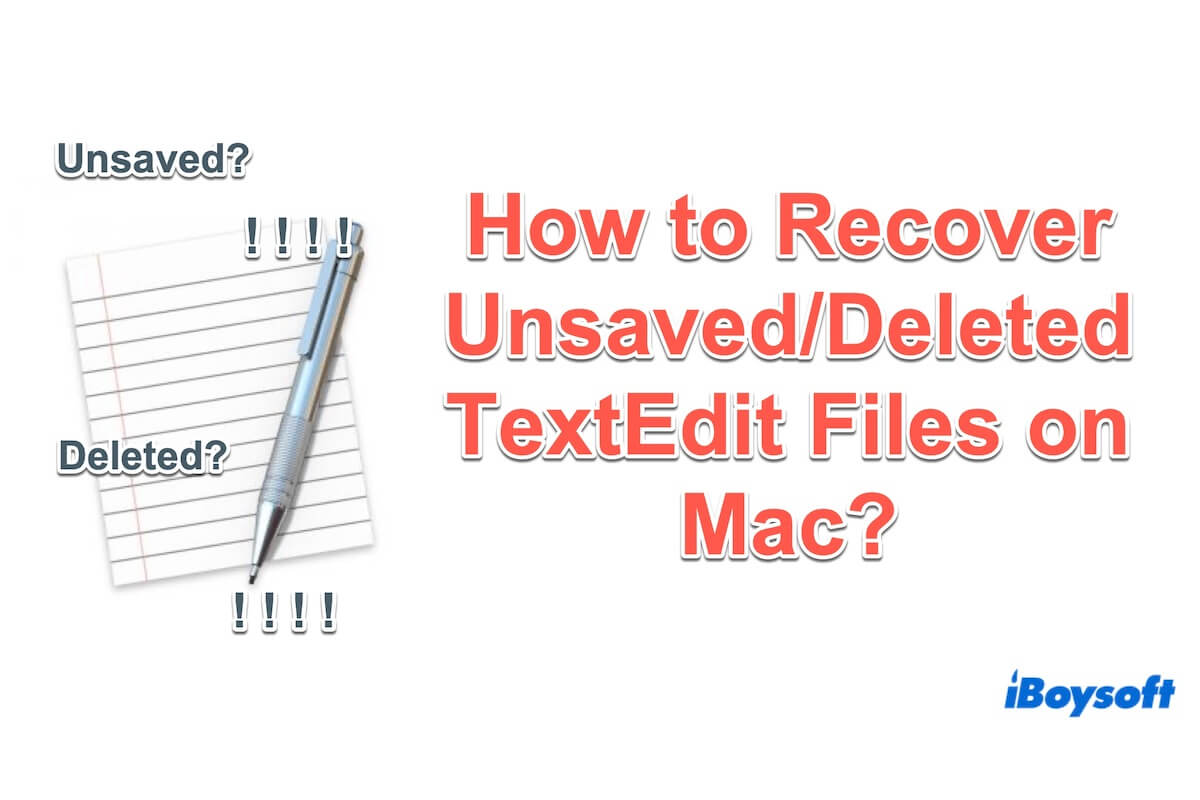TextEdit es una aplicación conveniente que te permite abrir y editar varios formatos de documento. Tu contenido importante en TextEdit fue eliminado accidentalmente o no guardado debido a un bloqueo repentino de Mac o de la propia aplicación, alguna otra operación errónea, y más.
Entonces, ¿cómo recuperar archivos no guardados o borrados de TextEdit en Mac? Puedes leer este artículo para aprender diferentes métodos para restaurar archivos no guardados o borrados de TextEdit en MacBook. Además, puede ayudarte a evitar la pérdida de documentos en el futuro.
| Escenarios | Soluciones |
| El archivo de TextEdit no está guardado. | 1. Utilizar la función de Revertir de TextEdit 2. Utilizar el Autosave de macOS 3. Utilizar Apple iCloud 4. Utilizar Terminal |
| El archivo de TextEdit fue borrado. | 1. Recuperar desde la Papelera de Mac 2. Restaurar desde la copia de seguridad de Time Machine |
La manera más rápida de recuperar archivos no guardados/borrados de TextEdit en Mac
Debes estar preocupado si has dejado de guardar tus archivos en TextEdit después de cerrarlo accidentalmente, los bloqueos del ordenador, cortes de luz, ataques de virus, o fallos en el autosave. O te arrepentirás de haber eliminado los archivos de TextEdit involuntariamente, vaciado la Papelera pero ignorando los documentos importantes en ella, etc.
Para resolver todos los casos mencionados, la mejor opción es utilizar iBoysoft Data Recovery for Mac, el software profesional para recuperar archivos no guardados o permanentemente borrados y recuperar datos de discos duros externos que estén dañados, inaccesibles o formateados.
Sigamos los siguientes pasos para recuperar los archivos eliminados/no guardados en TextEdit con iBoysoft Data Recovery para Mac.
- Descarga gratuita, instala y ejecuta iBoysoft Data Recovery para Mac en tu MacBook.
(Al instalarlo por primera vez, necesitas permitir acceso completo al disco en Mac y permitir la extensión del sistema de iBoysoft Data Recovery para Mac.)
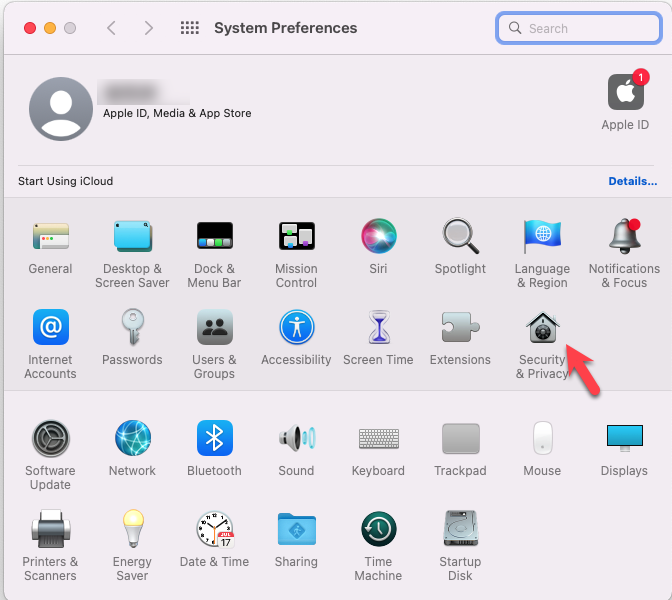
- Selecciona el disco de arranque de Mac o el disco duro externo donde guardas los archivos no guardados/eliminados de TextEdit en el panel izquierdo.
- Haz clic en Buscar datos perdidos y espera hasta que se complete la escaneo.
(En archivo de autorecuperación, puedes encontrar los archivos de TextEdit más rápidamente) - Haz clic en Tipo en la barra lateral para encontrar más rápidamente los archivos no guardados o eliminados.
(La extensión de archivos de TextEdit es .txt o .rtf.) - Selecciona los archivos de TextEdit deseados y haz clic en Recuperar.
(Guarda los recuperados en otro lugar para evitar perder datos)
iBoysoft Data Recovery para Mac ya está disponible para macOS Sonoma. Pruébalo con anticipación si perdiste archivos de TextEdit en macOS 14 Mac.
Comparte este gran método para ayudar a otros a recuperar exitosamente sus archivos de TextEdit no guardados o eliminados en Mac.
Cómo recuperar archivos no guardados en TextEdit en Mac
Debido a la funcionalidad de autoguardado dentro de TextEdit y las opciones de respaldo disponibles a través de iCloud y Ver todas las versiones, es posible recuperar documentos y archivos HTML que no se guardaron inmediatamente en TextEdit. En la siguiente sección, te guiaremos a través de cuatro formas de recuperar archivos no guardados en TextEdit en tu Mac, proporcionando instrucciones detalladas para cada una.
Fix 1: Recuperar archivos no guardados en TextEdit desde Revertir
Cuando olvidas guardar o fallas en guardar los archivos en TextEdit debido a un bloqueo de TextEdit o un apagado repentino. Simplemente puedes volver a abrir la aplicación TextEdit, y puedes restaurar los archivos no guardados de TextEdit desde la Guardar Anterior.
- Abre TextEdit y haz clic en Archivo en la parte superior del escritorio.
- Elige Revertir a y luego haz clic en Explorar Todas las Versiones.
- De acuerdo con el tiempo o el contenido, selecciona los archivos anteriores que deseas en la parte derecha.
- Asegúrate de ello, luego haz clic en Restaurar.
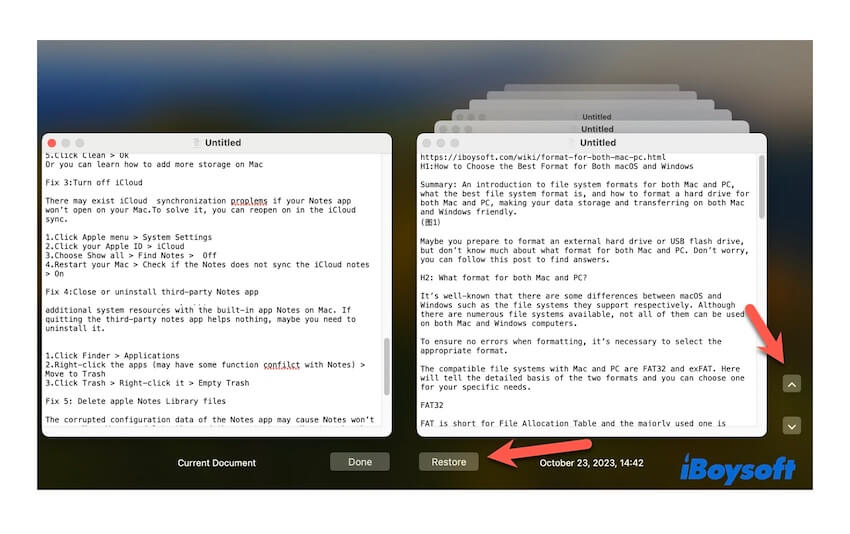
Arreglar 2: Recuperar archivos no guardados de TextEdit desde Autosave
En caso de que un documento de TextEdit no guardado o sin título se pierda debido a un bloqueo o congelamiento de TextEdit, no te preocupes tanto, los archivos no han desaparecido sino que todavía están en tu Mac. Esto se debe a que por defecto, TextEdit crea copias de seguridad a través de una útil función llamada Autoguardar. La Carpeta de Autoguardar, también conocida como Carpeta Temporal, es una carpeta incorporada en Mac que guarda automáticamente cualquier cambio. En otras palabras, puedes recuperar tus documentos de TextEdit no guardados en Autoguardar.
- Abre TextEdit y haz clic en TextEdit en la parte superior y en el escritorio, luego elige Configuración.
- Elige Abrir y Guardar, y verifica si Guardar archivos es Automático o no.
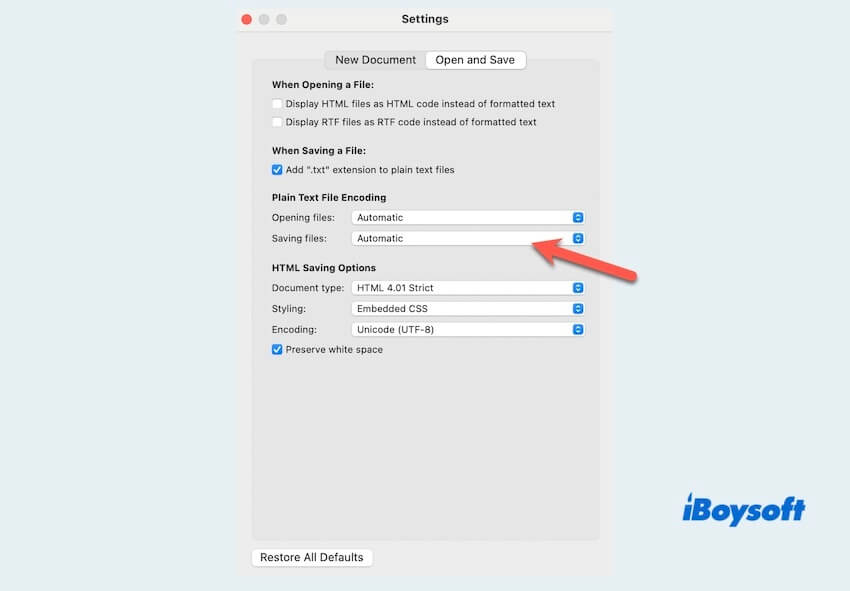
- Regresa al escritorio y haz clic en Ir, luego elige Ir a la Carpeta.
- Ingresa la etiqueta de configuración a continuación y presiona la tecla de Enter.
~/Library/Containers/com.apple.TextEdit/Data/Library/Autosave Information
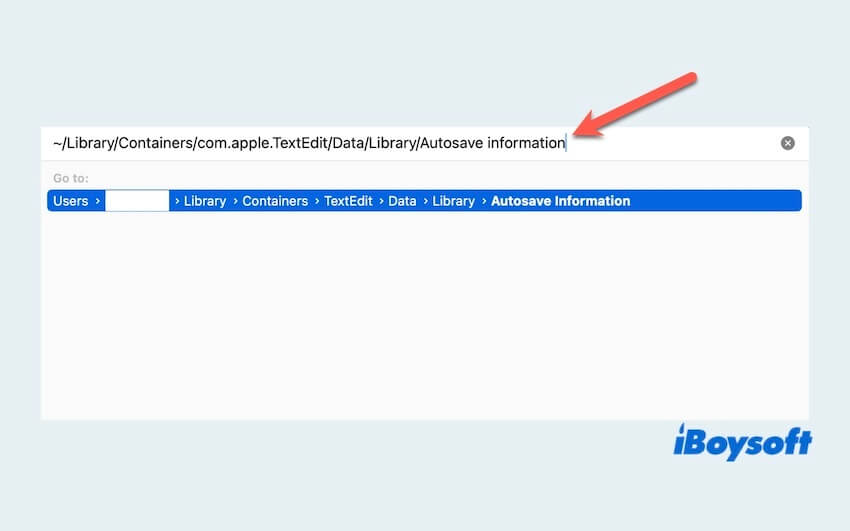
- Encuentra los archivos que deseas y restáuralos.
Arreglar 3: Recuperar archivos no guardados de TextEdit desde Apple iCloud
Si previamente has activado iCloud, una plataforma de almacenamiento en línea para guardar archivos de TextEdit, puedes recuperar tus archivos no guardados de TextFdit desde los archivos de respaldo de iCloud. Sin embargo, dado que iCloud sincroniza datos en tiempo real y no puede mantener los archivos no guardados por más de 30 días, ábrelo para comprobar si hay archivos no guardados.
- Visita el sitio web: iCloud.com.
- Inicia sesión en iCloud con tu ID de Apple y contraseña.
- Desplázate hasta el final de la pantalla para encontrar y abrir Recuperación de Datos.
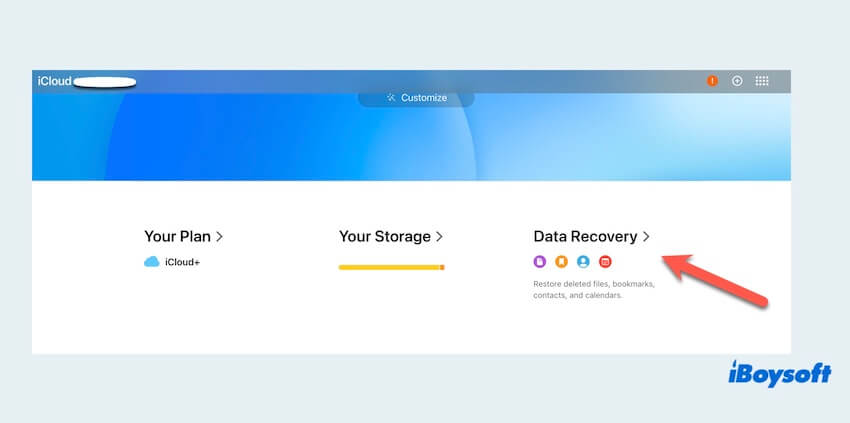
- Haz clic en Restaurar archivos y luego elige el que deseas restaurar.
Arreglar 4: Recuperar archivos no guardados de TextEdit desde Terminal
Por lo general, Mac incluye un lugar donde se almacenan los archivos temporales, y los archivos de TextEdit que estás intentando recuperar podrían estar ahí. Así es como puedes recuperar los archivos de TextEdit no guardados usando el Terminal de Mac.
- Haga clic en el Launchpad, luego haga clic y abra Otros.
- Abra Terminal y escriba el siguiente comando y podrá ver directamente la carpeta TMP.Abra $TMPDIR
- En la carpeta TMP, encuentre y abra los TemporaryItems.
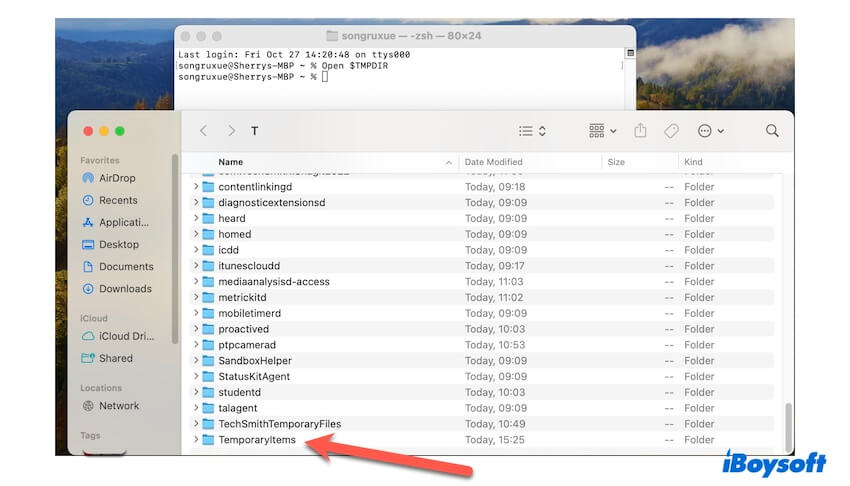
- Seleccione los archivos de TextEdit deseados y haga clic con el botón derecho o arrástrelos a otro lugar que conozca.
Si tiene éxito en recuperar sus archivos no guardados de TextEdit de Revert, Autosave o Apple iCloud, ¿por qué no comparte su alegría con otros?
Cómo recuperar archivos de TextEdit borrados en Mac
No se preocupe si elimina sus archivos de TextEdit por accidente. Tiene la opción de recuperarlos accediendo a la carpeta de la Papelera de Mac y Time Machine. Aquí tienes una guía detallada sobre cómo recuperar archivos de TextEdit eliminados:
Fix 1: Recuperar archivos de TextEdit borrados de la Papelera de Mac
Puede haber eliminado accidentalmente los archivos de TextEdit de su MacBook. Simplemente abra la carpeta de la Papelera para inspeccionar si los archivos de TextEdit faltantes se encuentran allí. Si los encuentra, ciertamente puede recuperar archivos de TextEdit borrados de la Papelera de Mac.
- Inicie la Papelera de Mac en el Dock.
- Busque en su documento de TextEdit eliminado recientemente y encuentre el que desea restaurar.
- Elija sus archivos de TextEdit eliminados y haga clic con el botón derecho en ellos para seleccionar Recuperar.

Fix 2: Recuperar archivos de TextEdit borrados de la copia de seguridad de Time Machine
La copia de seguridad de Time Machine ofrece una alternativa para recuperar archivos de TextEdit eliminados en caso de pérdida de datos inesperada. Si ha activado Time Machine antes, puede recuperar archivos de TextEdit eliminados en Mac siguiendo estos pasos.
- Haga clic en el Launchpad, luego haga clic y abra Otros.
- Abra Time Machine y encuentre su copia de seguridad más reciente.
- Navegue por la línea de tiempo en el lado derecho para buscar los archivos eliminados.
- Seleccione los archivos de TextEdit que desea y haga clic en Restaurar para devolverlos a su ubicación original.
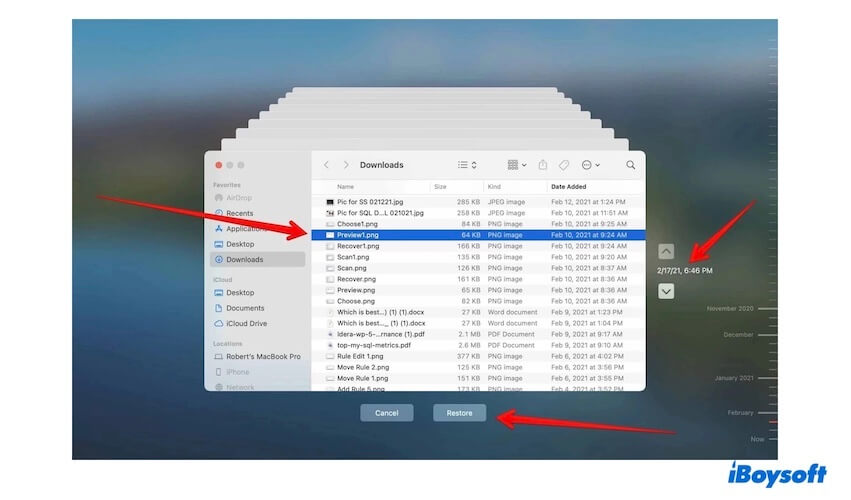
Y por encima de todas las soluciones para recuperar archivos no guardados o eliminados de TextEdit en Mac, podemos ver que iBoysoft Data Recovery for Mac es la herramienta más simple y segura para recuperar tanto archivos no guardados como eliminados de TextEdit perfectamente.
Espero que logres recuperar tus archivos de TextEdit eliminados en las soluciones anteriores. Por favor, comparte estas soluciones para ayudar a más personas.
Consejos para evitar perder archivos de TextEdit en Mac
Después de recuperar archivos de TextEdit no guardados o borrados en Mac, es mejor tener en cuenta que es más difícil recuperar archivos que cuidar de no perder. Tal como dice un viejo refrán: Cortar de raíz. No te arrepientas de no hacer copias de seguridad o guardar regularmente hasta que te esfuerces mucho en recuperar los archivos de TextEdit no guardados/borrados más tarde.
Aquí hay algunas pautas simples para ayudarte a prevenir la pérdida de archivos importantes de TextEdit.
- Guardar manualmente los archivos de TextEdit inmediata y frecuentemente.
- Activar el guardado automático en la configuración.
- Copias de seguridad regulares (iCloud, Time Machine y otros discos duros externos...).
- Pensar dos veces antes de vaciar manualmente la Papelera de Mac.
- Instalar una aplicación antivirus y proteger tu Mac regularmente.
- Limpiar o liberar almacenamiento de guardado a tiempo.
- Q¿Cómo puedo recuperar archivos eliminados permanentemente en Mac?
-
A
Puedes descargar y abrir iBoysoft Data Recovery for Mac, que puede recuperar archivos eliminados o eliminados permanentemente en Mac.
- Q¿Dónde se almacenan los archivos de TextEdit en Mac?
-
A
TextEdit files are stored in the Documents folder. Or you can type the file path in Finder to locate them: ~/Library/Containers/com.apple.TextEdit/Data/Library/Autosave\ Information/
- Q¿TextEdit de Mac guarda automáticamente?
-
A
Sí. La función de "AutoSave" en la aplicación TextEdit está habilitada de forma predeterminada o puedes activarla en la configuración.